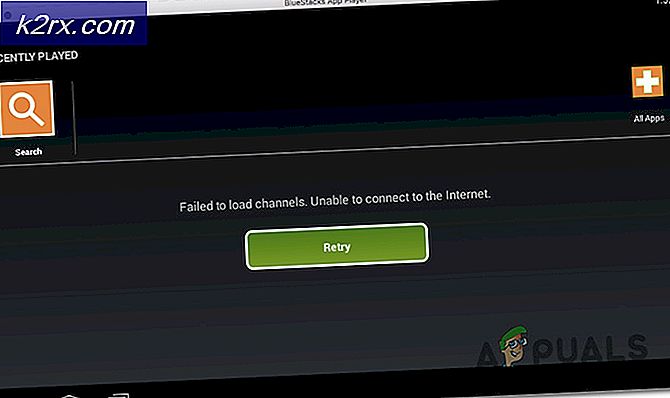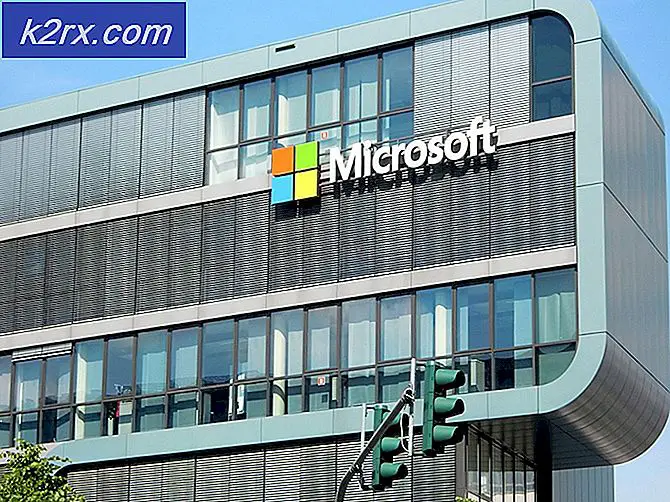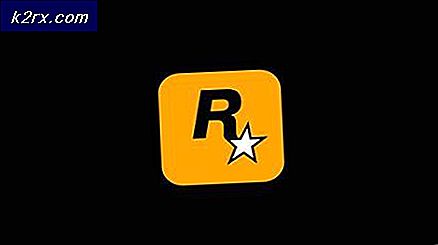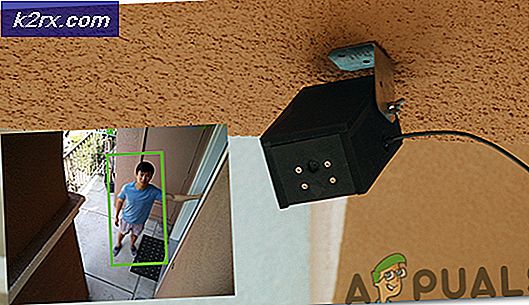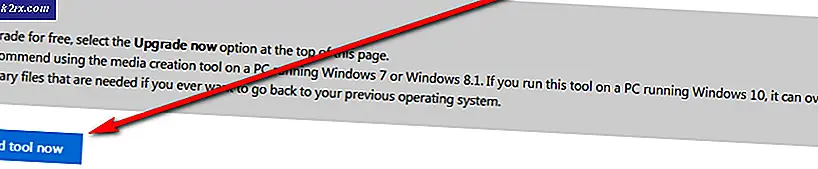Wie deaktiviere ich den Nur-Text-Modus in Gmail und Outlook/Hotmail?
Mit den heutigen E-Mail-Anwendungen können Sie E-Mails mit vollem Umfang mit Text, Grafiken, Bildern, Animationen usw. erstellen. Auf der gleichen Seite können Sie E-Mails auch nur mit Hilfe von einfachem Text ohne ausgefallene Funktionen verfassen. Grundsätzlich gibt es zwei Modi zum Verfassen der E-Mails. Einer ist bekannt als der HyperText Markup Language (HTML) Modus und der andere ist bekannt als der Klartext Modus. Ersteres ermöglicht es Ihnen, Ihren E-Mails alle ausgefallenen Funktionen hinzuzufügen, während Sie mit letzterem nur E-Mails mit Klartext erstellen können.
Wir wissen, dass sich die Bedürfnisse der Menschen heutzutage ändern und sie mit den Funktionen wie Klartext nicht mehr zufrieden sind. Es ist durchaus verständlich, denn Ihre Kommunikation hat bestimmte Anforderungen. Vielleicht möchten Sie ein Bild, eine PDF-Datei, eine Audiodatei, ein Video an Ihre E-Mail anhängen und dies ist mit dem nicht möglich Klartext Modus. Daher kann es sein, dass Sie es deaktivieren müssen. In diesem Artikel werden wir die Methoden besprechen, mit denen wir das deaktivieren können Klartext Modus in Google Mail und heisse Mail.
Wie deaktiviere ich den Nur-Text-Modus in Gmail?
In dieser Methode erklären wir Ihnen, wie Sie die Nur-Text-Modus im Google Mail mit dem Komponieren E-Mail-Option. Dazu müssen Sie die folgenden Schritte ausführen:
- Starten Sie einen Browser Ihrer Wahl, sagen Sie, Google Chrome, eintippen Google Mail in der Suchleiste Ihres Browsers und drücken Sie dann die Eingeben Taste um zu . zu navigieren Google Mail Seite "Anmelden" wie in der folgenden Abbildung gezeigt:
- Wählen Sie nun ein passendes Konto aus, mit dem Sie sich anmelden möchten Google Mail und klicken Sie darauf, wie in der Abbildung oben markiert.
- Geben Sie das Passwort Ihres . ein Google Mail Konto und klicken Sie dann auf das Nächster Schaltfläche wie in der Abbildung unten hervorgehoben:
- Sobald Sie es geschafft haben, sich einzuloggen Google Mail erfolgreich, klicken Sie auf das Komponieren Schaltfläche wie im folgenden Bild gezeigt:
- Sobald Neue Nachricht auf Ihrem Bildschirm erscheint, klicken Sie auf die drei Punkte in der unteren rechten Ecke des Neue Nachricht Box, wie in der Abbildung unten hervorgehoben:
- Deaktivieren Sie schließlich die Option "Nur Textmodus" aus dem Menü, das wie in der folgenden Abbildung angezeigt wird:
Sobald Sie diese Option deaktivieren, wird Ihr Klartext Modus wird automatisch deaktiviert in Google Mail.
Wie deaktiviere ich den Nur-Text-Modus in Hotmail?
In dieser Methode erklären wir Ihnen, wie Sie die Nur-Text-Modus im heisse Mail durch Ändern seiner die Einstellungen. Dazu müssen Sie die folgenden Schritte ausführen:
- Starten Sie einen Browser Ihrer Wahl, sagen Sie, Google Chrome, eintippen heisse Mail in der Suchleiste Ihres Browsers und drücken Sie dann die Eingeben Taste, um zum zu navigieren heisse Mail Seite "Anmelden" wie in der folgenden Abbildung gezeigt:
- Geben Sie Ihre Hotmail-ID Klicken Sie unter dem Label "Anmelden" auf Nächster Schaltfläche wie in der oben gezeigten Abbildung hervorgehoben.
- Geben Sie nun das Passwort Ihres heisse Mail Konto und klicken Sie dann auf die Schaltfläche "Anmelden", wie in der folgenden Abbildung hervorgehoben:
- Sobald Sie es geschafft haben, sich bei anzumelden heisse Mail erfolgreich, klicken Sie auf das Ausrüstung Symbol in der rechten Ecke des Menübands mit der Bezeichnung Ausblick wie im folgenden Bild gezeigt:
- Sobald Sie auf dieses Symbol klicken, erscheint ein Popup-Menü auf Ihrem Bildschirm. Scrollen Sie in diesem Menü nach unten und klicken Sie dann auf den Link "Alle Outlook-Einstellungen anzeigen", wie in der Abbildung unten hervorgehoben:
- Wählen Sie nun die Aktionen anpassen Registerkarte von der Outlook-Einstellungen Fenster wie im folgenden Bild gezeigt:
- In dem Aktionseinstellungen anpassen, scrollen Sie nach unten zu Symbolleiste Überschrift und deaktivieren Sie das Kontrollkästchen, das dem Feld mit der Aufschrift "Zu Klartext wechseln" entspricht, wie in der folgenden Abbildung hervorgehoben:
- Klicken Sie abschließend auf das speichern Schaltfläche in der oberen rechten Ecke von die Aktionseinstellungen anpassen wie in der oben gezeigten Abbildung hervorgehoben.
Sobald Sie auf diese Schaltfläche klicken, wird Ihr Klartext Modus wird automatisch deaktiviert in heisse Mail.